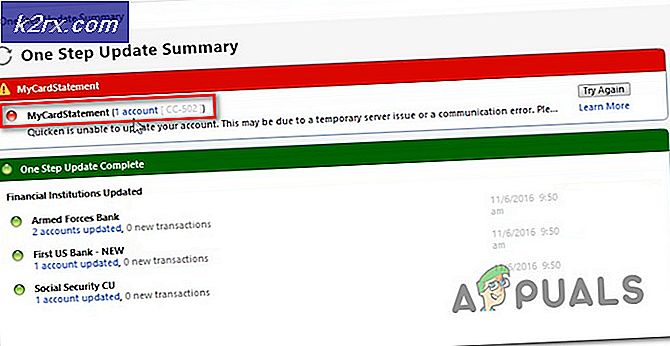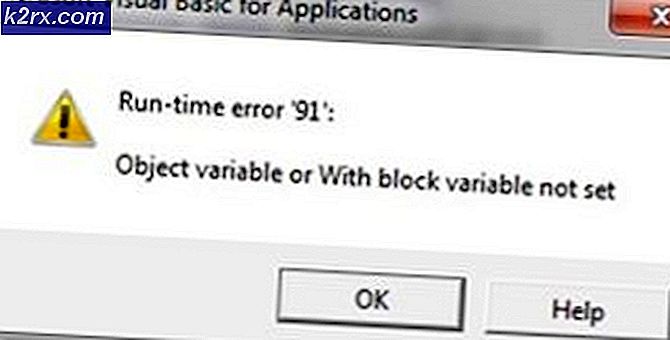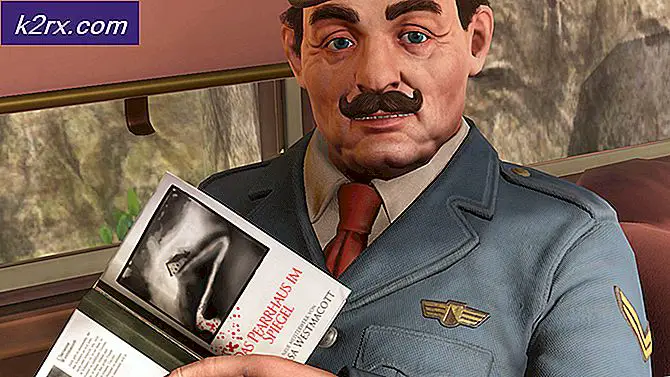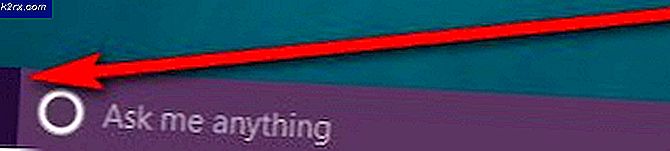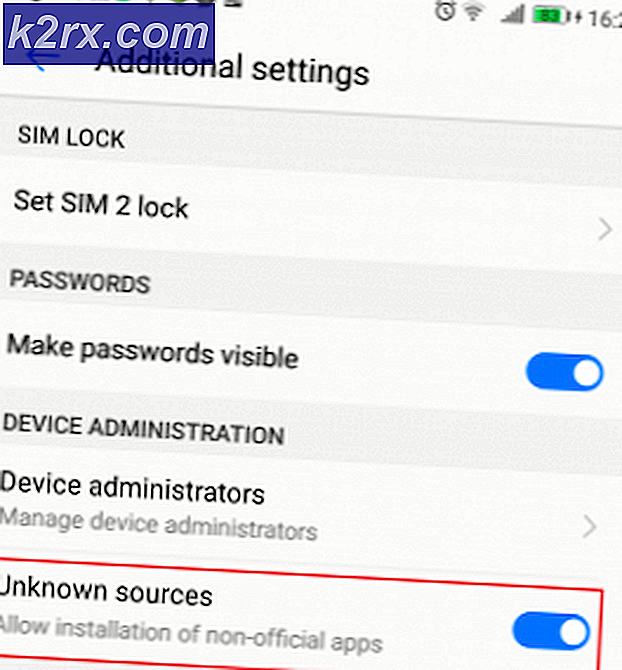Düzeltme: NVIDIA Çekirdek Modu Sürücüsü Crash
Bazı NVIDIA grafik kartları, kullanıcılar aşırı kullanımda iken grafiklerle ilgili bir sorundan şikayet ediyor. Kullanım sırasında, ekran bir süre için kararır ve Ekran sürücüsü Nvidia Windows Çekirdek Modu sürücüsü, yanıt vermeyi durdurdu ve başarıyla kurtardı diyor bir pop-up ile geri geliyor. Bu, diğer uygulamalarda bazı kararsızlıklara neden olur.
Bu sorun, bazılarında başkaları için geçerli olmamasına rağmen, esas olarak hatalı bir sürücüden kaynaklanıyor. Sorunun diğer nedenleri, uyumsuz yapılandırmalardan ve donanım sorunlarından kaynaklanmıştır.
En son (düzeltme) NVIDIA sürücülerini temiz bir yükleme, bir kayıt defteri düzeltmesi, NVIDIA denetim masasında bazı yapılandırmaların ayarlanması ve olası bir donanım düzeltmesi olarak yükleyerek bu sorunu gidereceğiz.
Yöntem 1: NVIDIA Sürücülerini Yeniden Yükleme
Birçok kullanıcı, sorunun sürücüden geldiğini ve bu nedenle yeni bir sorun oluşturmayan en son sürüme güncellendiğini fark etti. Diğer bazı kullanıcılar için, bir çalışma sürümü almak için birkaç versiyona geri dönmeleri gerekiyordu. Sürücüleri yeniden yüklemek için aşağıdaki adımları izleyin.
- Ekran Sürücüsü Kaldırma Yardımcı Programını kullanarak mevcut tüm NVIDIA Grafik sürücülerini kaldırın. Bu eylemi güvenli modda yapmanız önerilir.
- NVIDIA Sürücüsü sayfasını ziyaret edin ve Grafik kartı sürücülerinizi Seçenek 1: Sürücüleri manuel olarak bulun altında arayın. Grafik kartı tipinizi, işletim sisteminizi ve diğer ilgili bilgileri sağlamanız ve ardından Arama'yı tıklamanız yeterlidir. Kartınız için en son sürücüyü sağladıktan sonra indirin.
- Sürücünün indirme konumuna gidin ve yükleyiciyi başlatın. Yükleme sırasında Özel Seçenekler'i seçin ve Kurulumu Temizle'yi seçin. Bu, daha önceki yüklemeleri silecek ve en son çalışma sürümünü yükleyecektir.
- Bilgisayarınızı yeniden başlatın ve hatanın durup durmadığını onaylamak için herhangi bir oyun veya video uygulaması başlatmayı deneyin. Hala devam ederse, NVIDIA Sürücüsü sayfasına geri dönün ve daha eski sürümleri indirin ve çalışmakta olanı bulana kadar işlemi tekrarlayın.
Yöntem 2: dikey eşitleme kapatma
Uyumsuz ayarlar, NVIDIA'nın beklenmedik şekilde çökmesine neden olabilir. NVIDIA ayarlarında dikey senkronizasyon seçeneğinin kapatılması, bazı kişiler için sorunu çözdü.
PRO TIP: Sorun bilgisayarınız veya dizüstü bilgisayar / dizüstü bilgisayar ile yapılmışsa, depoları tarayabilen ve bozuk ve eksik dosyaları değiştirebilen Reimage Plus Yazılımı'nı kullanmayı denemeniz gerekir. Bu, çoğu durumda, sorunun sistem bozulmasından kaynaklandığı yerlerde çalışır. Reimage Plus'ı tıklayarak buraya tıklayarak indirebilirsiniz.- NVIDIA Denetim Masası'nı Başlat düğmesine basarak, NVIDIA Denetim Masası yazıp Enter'a basarak açın.
- Denetim Masası'nda, 3D Ayarları altında 3D ayarlarını yönetin üzerine tıklayın.
- Aşağıdaki 3D ayarlarını kullanmak istiyorum altında, Dikey senkronizasyonunu görene kadar aşağı kaydırın.
- Dikey senkronizasyon satırını tıklayın ve açılır menüden Zorla Kapalı'yı seçin.
- Hatanın durup durmadığını onaylamak için herhangi bir oyun veya video uygulaması başlatmayı deneyin.
Yöntem 3: Kayıt Defteri Onarma
Bu kayıt defteri düzeltmesiyle, bu hatayı çözebilmeniz gerekir.
- Çalıştır komutunu açmak için Windows tuşu + R'ye basın. Şimdi regedit yazın ve Kayıt Defteri Düzenleyicisi'ni açmak için Enter'a basın. Bir UAC istemiyle erişim izni vermeniz istendiyse kabul edin.
- HKEY_LOCAL_MACHINE> SYSTEM> Currentcontrolset> control> graphicsdrivers'a gidin.
- Grafik sağlayıcıları sağ tıklayın ve Yeni> Dword (32 bit) değerini seçin ve değeri 8 olarak ayarlayın . Sürücüdeki adımları tekrarlayarak sürücüleri yeniden yükleyebilirsiniz.
- Regedit'i kapatın ve bilgisayarınızı yeniden başlatın. Bilgisayar yeniden başlatıldıktan sonra, hatanın durup durmadığını onaylamak için herhangi bir oyun veya video uygulaması başlatmayı deneyin.
Yöntem 4: Donanım Düzeltmeleri
Kullanıcıların geri kalanı için, grafik kartını kusursuz bir şekilde kullanabilmenizi sağlamak için başlıkların altında bazı düzeltmeler yapmanız gerekebilir. Aşağıdakileri dikkate almalısınız.
- CPU'nuzu hızlandırın . Bunun daha fazlasını NVIDIA'nın web sitenizde ve forumlarınızda bulabilirsiniz.
- Kabloların ve konektörlerin iyi yerleştirildiğinden emin olun.
PRO TIP: Sorun bilgisayarınız veya dizüstü bilgisayar / dizüstü bilgisayar ile yapılmışsa, depoları tarayabilen ve bozuk ve eksik dosyaları değiştirebilen Reimage Plus Yazılımı'nı kullanmayı denemeniz gerekir. Bu, çoğu durumda, sorunun sistem bozulmasından kaynaklandığı yerlerde çalışır. Reimage Plus'ı tıklayarak buraya tıklayarak indirebilirsiniz.